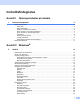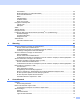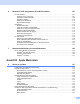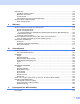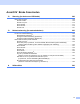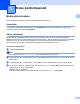Software User's Guide
Table Of Contents
- Programvarehåndbok
- Gjeldende modeller
- Definisjon av merknader
- Merknad om sammensetning og utgivelse
- VIKTIG MERKNAD
- Innholdsfortegnelse
- Avsnitt I: Operasjonstaster på maskin
- Avsnitt II: Windows®
- 2 Utskrift
- Bruke Brother-skriverdriveren
- Skrive ut et dokument
- Dupleks (tosidig) utskrift
- Samtidig skanning, utskrift og faksing
- Skriverdriverinnstillinger
- Tilgang til skriverdriverinnstillingene
- Kategorien Grunnleggende
- Kategorien Avansert
- Kategorien Utskriftsprofiler
- Støtte
- Tilbehør-kategori
- Kategorien Porter
- Funksjoner i BR-Script3-skriverdriveren (PostScript® 3™-språkemulering)
- Status Monitor
- 3 Skanning
- Skanne et dokument ved hjelp av TWAIN-driveren
- Skanne et dokument ved hjelp av WIA-driveren
- Skanne dokumenter ved hjelp av WIA-driveren (Windows Fotogalleri og Windows Skann og Faks)
- Bruke Nuance™ PaperPort™ 12SE
- 4 ControlCenter4
- Oversikt
- Bruke ControlCenter4 i Hjem-modus
- Skanne-kategori
- Kategorien PC-FAX (For MFC-modeller)
- Kategorien Enhetsinnstillinger
- Kategorien Støtte
- Bruke ControlCenter4 i Avansert-modus
- Skanne-kategori
- Kategorien PC-kopier
- Kategorien PC-FAX (For MFC-modeller)
- Kategorien Enhetsinnstillinger
- Kategorien Støtte
- Tilpasset-kategori
- Hurtigreferanse for skanning
- Endre innstillingene for Skanne-tasten for Skann til PC- menyen
- 5 Fjernoppsett (For MFC-modeller)
- 6 Brother PC-FAX-programvare (For MFC-modeller)
- 7 Brannmurinnstillinger (for nettverksbrukere)
- 2 Utskrift
- Avsnitt III: Apple Macintosh
- 8 Skrive ut og fakse
- 9 Skanning
- 10 ControlCenter2
- 11 Fjernoppsett (For MFC-modeller)
- Avsnitt IV: Bruke Scan-tasten
- 12 Skanning (for brukere av USB-kabel)
- 13 Nettverksskanning (for nettverksbrukere)
- Før bruk av nettverksskanning
- Bruke Skanne-tasten på nettverket ditt
- Skanne til e-post
- Skann til E-post (E-postserver, For DCP-8250DN, MFC-8910DW og MFC-8950DW(T): standard, MFC-8510DN og MFC-8520DN: tilgjengelig som nedlasting)
- Skann til bilde
- Skann til OCR
- Skanne til fil
- Skann til FTP
- Skann til nettverk (Windows®)
- Angi en ny standard for filstørrelse (Skanne til e-post (e-postserver), FTP og nettverk, For 5-linjers LCD-modeller)
- Slik stiller du inn en ny standard for Skanne til e-post (E-postserver, for DCP-8250DN og MFC-8950DW(T))
- Bruk Web Services til skanning på nettverket (Windows Vista® SP2 eller høyere og Windows® 7)
- Stikkordliste
iii
Administrator .....................................................................................................................................29
Brukerautentisering (for nettverksmodeller) ......................................................................................30
Andre utskriftsalternativer..................................................................................................................30
Makro.................................................................................................................................................30
Tetthetsjustering................................................................................................................................30
Forbedre utskrift ................................................................................................................................31
Hopp over tom side ...........................................................................................................................31
Kategorien Utskriftsprofiler ......................................................................................................................32
Legg til profil ......................................................................................................................................33
Slett profil...........................................................................................................................................33
Støtte .......................................................................................................................................................34
Tilbehør-kategori......................................................................................................................................36
Kategorien Porter.....................................................................................................................................37
Funksjoner i BR-Script3-skriverdriveren (PostScript
®
3™-språkemulering)............................................38
Utskriftsinnstillinger............................................................................................................................38
Avanserte alternativer........................................................................................................................42
Kategorien Porter .............................................................................................................................45
Status Monitor..........................................................................................................................................46
Overvåke maskinens status ..............................................................................................................47
3Skanning 48
Skanne et dokument ved hjelp av TWAIN-driveren.................................................................................48
Skanne et dokument til datamaskinen...............................................................................................48
Forhåndsskanne et bilde for å beskjære et parti du vil skanne .........................................................50
Innstillinger i dialogboksen Skannerinnstillinger................................................................................51
Skanne et dokument ved hjelp av WIA-driveren......................................................................................56
WIA-kompatibilitet..............................................................................................................................56
Skanne et dokument til datamaskinen...............................................................................................56
Forhåndsskanne et bilde for å beskjære et parti du vil skanne ved hjelp av skannerglassplaten .....59
Skanne dokumenter ved hjelp av WIA-driveren
(Windows Fotogalleri og Windows Skann og Faks) .............................................................................63
Skanne et dokument til datamaskinen...............................................................................................63
Forhåndsskanne et bilde for å beskjære et parti du vil skanne ved hjelp av skannerglassplaten .....65
Bruke Nuance™ PaperPort™ 12SE........................................................................................................66
Vise elementer...................................................................................................................................66
Ordne elementene i mapper..............................................................................................................67
Hurtigkoblinger til andre brukerprogrammer......................................................................................68
Nuance™ PaperPort™ 12SE brukes til å konvertere bildetekst til redigerbar tekst..........................68
Du kan importere objekter fra andre brukerprogrammer...................................................................68
Du kan eksportere objekter til andre formater ...................................................................................69
Avinstallere Nuance™ PaperPort™ 12SE ........................................................................................69
4 ControlCenter4 70
Oversikt....................................................................................................................................................70
Endre brukergrensesnitt ....................................................................................................................70
Bruke ControlCenter4 i Hjem-modus.......................................................................................................71
ControlCenter4-funksjoner for brukere av Hjem-modus....................................................................72
Skanne-kategori.......................................................................................................................................73
Filtyper...............................................................................................................................................74
Dokumentstørrelse ............................................................................................................................75
Lagre det skannede bildet .................................................................................................................75